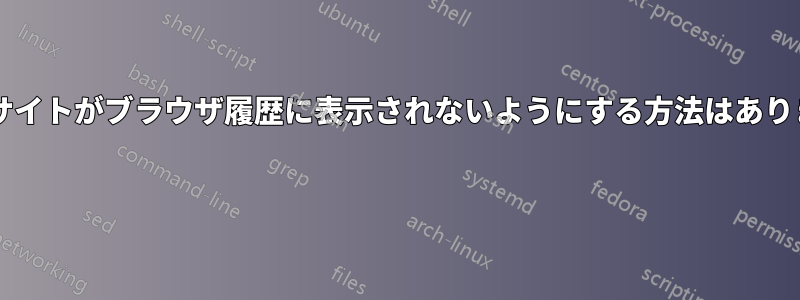
私は Firefox と Chrome を使用しています。私が訪問したことを誰にも知られたくない Web サイトがいくつかあります。しかし、それらはブラウザの履歴に表示されたり、入力を開始するとオートコンプリートとして表示されたりします。手動で削除する必要があります。
インストールして、履歴に表示したくないサイトを定義できる方法やアドオンはありますか?
シークレット モードも利用できます。ただし、その場合、すべての Cookie が消去され、ログイン情報をすべて再度入力する必要があります。
答え1
ブラウザのプライベートモードを使用できます。アクセスしたウェブサイトは履歴に保存されません。
Firefoxの場合: Ctrl+ Shift+を押しますP
Chromeの場合: Ctrl+ Shift+を押しますN
答え2
- ブラウザプロファイルを使用する:
「firefox -P プロファイル名」を指すリンクを使用して Firefox を起動できます。このリンクをスタート メニューに配置すると、自分専用の特定のプロファイルを使用できます。ラップトップを譲渡すると、履歴がまったくないデフォルトのプロファイルを使用するデスクトップ リンクが使用されます。
- ブラウザ履歴を作成しない: ブラウザが Cookie/キャッシュ/ログインおよび URL 履歴を保持するかどうかを個別に設定できます。したがって、URL 履歴を無効にして、他のすべてはオンのままにしておいてください。
答え3
主な問題は、他の人があなたのパスワードを推測し、あなたのすべての情報を見てログインしてしまうことのようです。(または、ログアウトを忘れてしまう) これを修正すれば、問題はなくなります。
ほんの少しだけ長く:
- ログインすると、デスクトップ、ショートカット、Firefox プロファイル (自分の情報と明示的に共有された情報のみ) が表示されます。
- 他人がログインすると、その人のデスクトップ、ショートカット、Firefox プロファイルが取得されます (あなたの情報は取得されません)。
これが現代のシステムの仕組みです。単一のアカウントを使用してこれに違反すると、常に情報が共有されることになります。あなたのもう一つの自分あなたが何をするかを見ることから。
より困難にすることもできます。例えば、ファイルを暗号化したり、複数のブラウザプロファイルしかし、それではただ難しくなるだけです。唯一の適切な方法は、他のユーザーが自分のアカウントでログインし、管理者権限を持っていないことを確認することです。
答え4
ブラウザを閉じるときにブラウザの履歴を消去する組み込みオプションを使用できます。この方法では、それらのサイトにアクセスした後、または他の人にブラウザを使用させる前に、ブラウザを一度閉じるだけで済みます。履歴を完全に無効にするよりも便利です。


